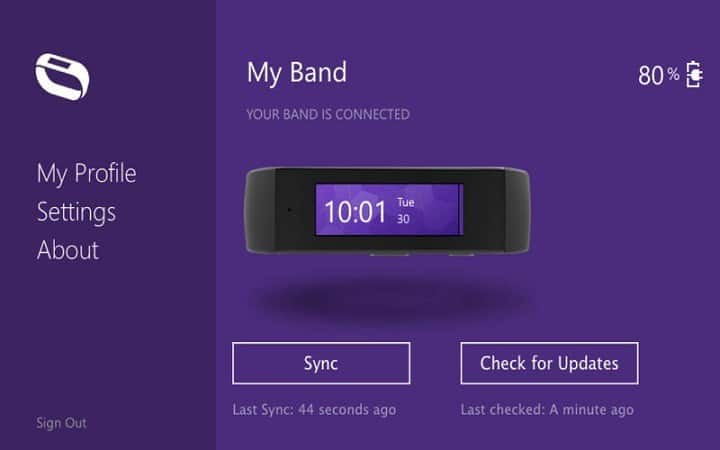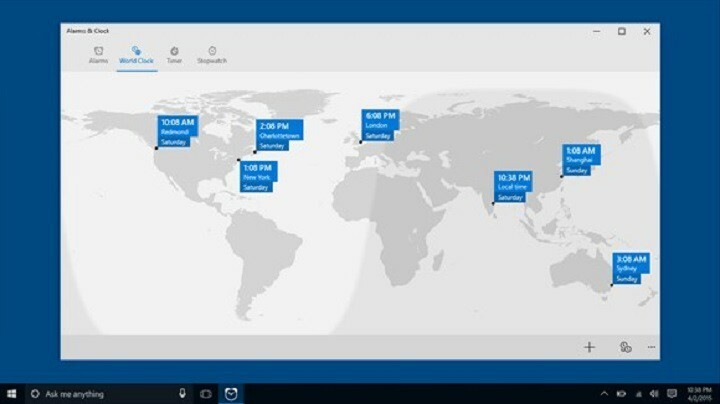- Ако искате да премахнете Logitech Download Assistant, в това ръководство ще ви покажем най-добрите начини за това.
- Можете да деинсталирате този софтуер точно както всяко обикновено приложение, използващо деинсталиращ софтуер.
- За да деактивирате този софтуер, можете да премахнете определени DLL файлове, за да предотвратите стартирането му.
- Можете също да деактивирате Logitech Download Assistant, като промените настройките за стартиране.

Този софтуер ще поправи често срещаните компютърни грешки, ще ви предпази от загуба на файлове, злонамерен софтуер, отказ на хардуер и ще оптимизира вашия компютър за максимална производителност. Отстранете проблемите с компютъра и премахнете вирусите сега в 3 лесни стъпки:
- Изтеглете инструмента за възстановяване на компютъра Restoro който идва с патентованите технологии (патентът е наличен тук).
- Щракнете Започни сканиране за да намерите проблеми с Windows, които може да причиняват проблеми с компютъра.
- Щракнете Поправи всичко за отстраняване на проблеми, засягащи сигурността и производителността на вашия компютър
- Restoro е изтеглен от 0 читатели този месец.
Logitech Download Assistant е едно от онези досадни приложения, които обикновено не правят много на вашия компютър и много потребители се чудят дали могат да премахнат Logitech Download Assistant.
Отговорът на този въпрос е да и в това ръководство ще ви покажем няколко бързи и лесни метода, които могат да ви помогнат да премахнете този софтуер от вашия компютър.
Как да се отърва от Logitech Download Assistant?
1. Деактивирайте приложението да работи
- Натиснете Ctrl + Shift + Esc за да стартирате диспечера на задачите.
- Избери Започвам и потърсете Logitech Assistant за изтегляне.
- Щракнете с десния бутон върху файла Logitech и изберете Деактивирайте.
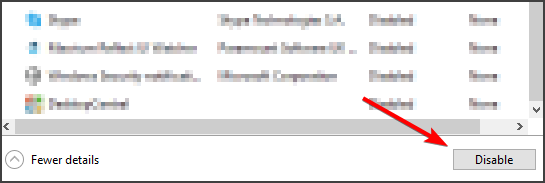
Ако искате да деактивирате Logitech Download Assistant, това е най-простият и бърз метод за използване.
2. Деинсталирайте Logitech Download Assistant
- Натиснете едновременно Клавиш на Windows + I да отвориш Настройки.
- Придвижете се до Приложения раздел.
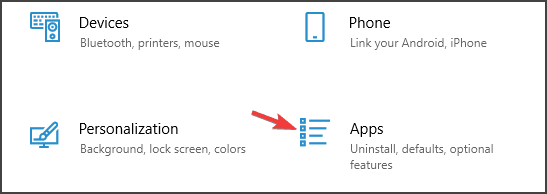
- Изберете Logitech Assistant за изтегляне в този списък.
- Кликнете върху Деинсталирайте за да го премахнете.

- Следвайте инструкциите на екрана, за да завършите процеса.
Това е един от начините да деинсталирате Logitech Download Assistant, но за да сме сигурни, че е напълно премахнат, препоръчваме да използвате IOBit Uninstaller.
Това е софтуер за деинсталиране и той лесно ще изтрие всяко приложение, заедно с всички негови файлове и записи в системния регистър.
След като използвате този софтуер, ще изглежда така, сякаш Logitech Download Assistant никога не е бил инсталиран на вашия компютър.

IOBit Uninstaller
Премахнете всяко приложение от вашия компютър за броени секунди с IOBit Uninstaller.
3. Изтрийте LogiLDA.dll от System32
- Натиснете Клавиш на Windows + E в същото време да се отвори File Explorer.
- намирам LogiLDA.dll в местоположението
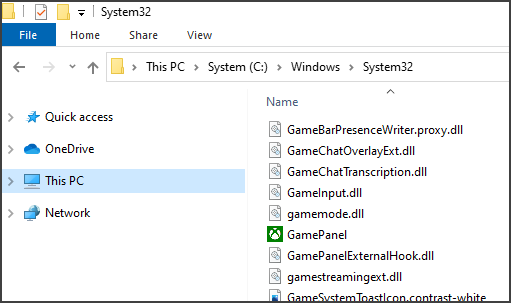
C: WindowsSystem32 - Щракнете с десния бутон върху DLL файла Logitech и изберете Изтрий.
- Рестартирайте вашата система.
За да деактивирате Logitech Download Assistant, премахването на LogiLDA.dll от вашата папка System32 може да е най-простият метод, който можете да използвате.
Забележка: След като изпробвате това решение, функцията за автоматично актуализиране вече няма да работи. В резултат на това просто ще трябва да актуализирате ръчно своя продукт Logitech в бъдеще.
Това са само няколко решения, които могат да ви помогнат да премахнете Logitech Download Assistant.
Не забравяйте да изпробвате всички наши решения и да ни уведомите дали са работили за вас.
 Все още имате проблеми?Поправете ги с този инструмент:
Все още имате проблеми?Поправете ги с този инструмент:
- Изтеглете този инструмент за ремонт на компютър оценени отлично на TrustPilot.com (изтеглянето започва на тази страница).
- Щракнете Започни сканиране за да намерите проблеми с Windows, които може да причиняват проблеми с компютъра.
- Щракнете Поправи всичко за отстраняване на проблеми с патентованите технологии (Ексклузивна отстъпка за нашите читатели).
Restoro е изтеглен от 0 читатели този месец.
често задавани въпроси
За да премахнете Logitech Download Assistant от стартиране, можете да използвате един от многото стартиращ мениджър приложения.
Да, можете да го деактивирате, като следвате инструкциите от нашия как да премахнете стартиращи програми - статия.
Можете да го деинсталирате като всяко друго приложение, просто не забравяйте премахване на остатъци от файлове със специализиран софтуер за премахване.